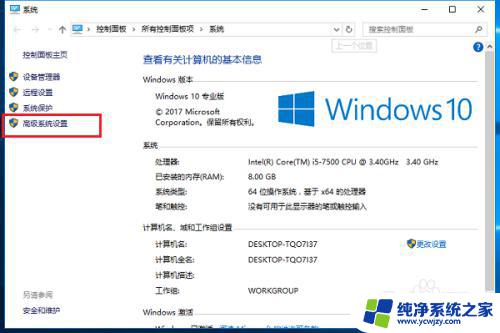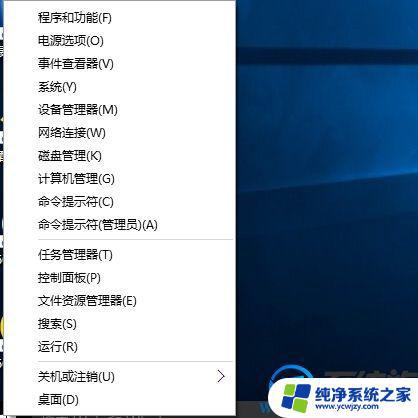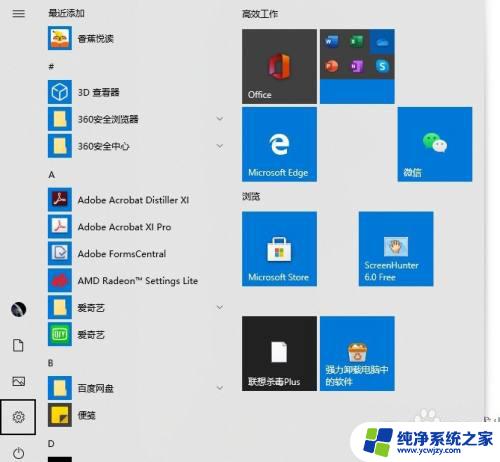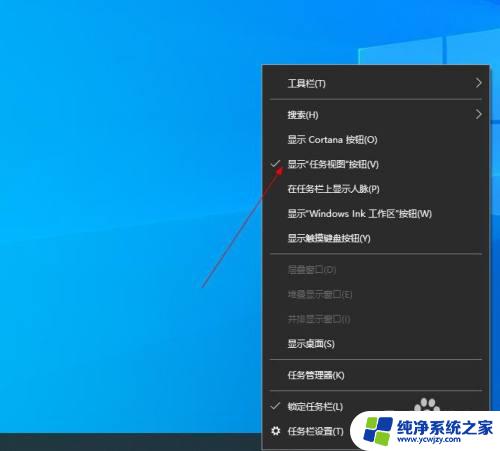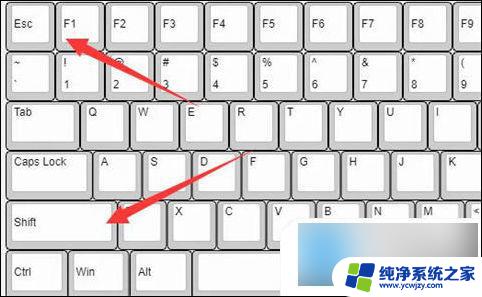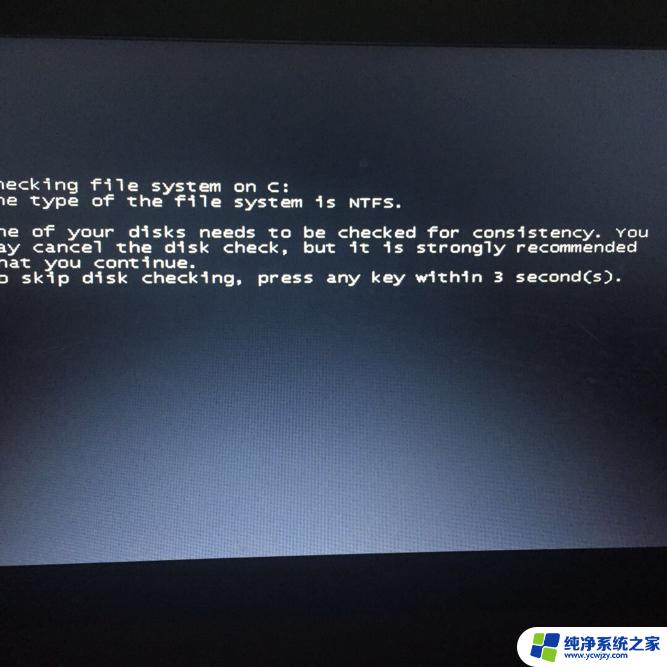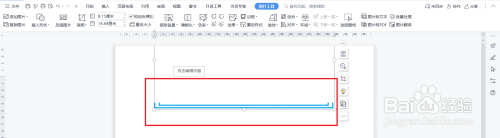鼠标显示不是箭头形状怎么改?解决方法大揭秘!
鼠标显示不是箭头形状怎么改,当我们使用电脑时,鼠标是我们操作界面的重要工具之一,有时我们可能会遇到鼠标显示不是箭头形状的情况。这种情况下,我们可能会感到困惑,不知道应该如何解决。不过幸运的是改变鼠标显示形状并不是一件复杂的事情。在本文中我们将介绍几种简单的方法来解决这个问题,让我们的鼠标显示恢复正常。无论是在工作中还是在日常生活中,这些技巧都将帮助我们更加高效地使用电脑。下面就让我们一起来了解吧!
具体方法:
1.找到并打开控制面板。首先点击电脑左下角的windows系统图标,或者按键盘windows键。在开始菜单中选择控制面板。
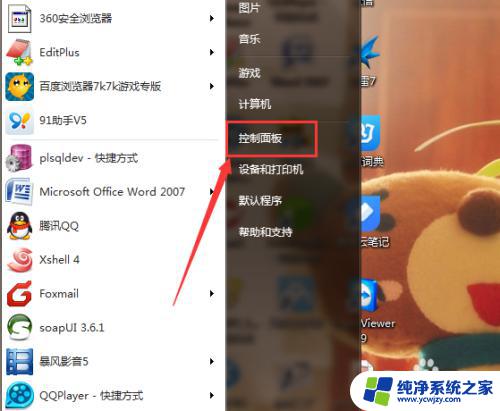
2.点击选择鼠标选项。进入控制面板界面,调节查看方式为小图标(小图标可以好看控制面板下的所有的内容。大图标展示一些常用的菜单选项),然后找到鼠标选项。
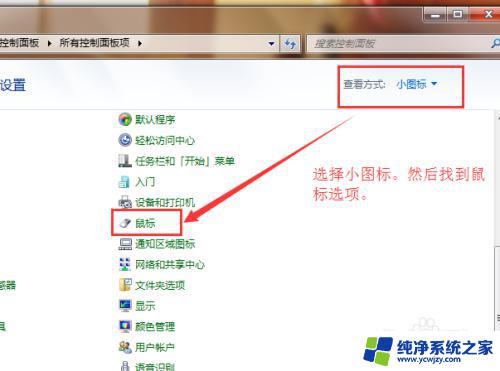
3.鼠标选项选择一种显示样式,点击之后就可以预览选择的样式。在鼠标选项中,可以设定自己喜欢的方案。每个方案的样式都有自己的特性。
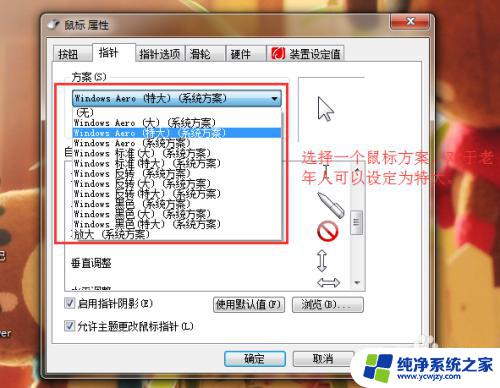
4.调节鼠标反应速度。选择一个方案之后,还可以对内部各种功能。比如忙、正常、加载、双击等操作进行调节设置。
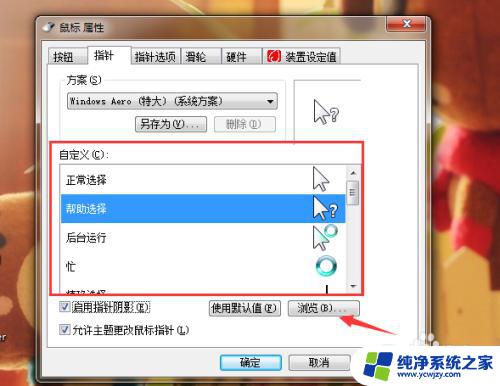
5.选中一种鼠标状态,点击浏览。在弹出的文件夹中,找到自己喜爱的样式,在左下角还有预览功能。
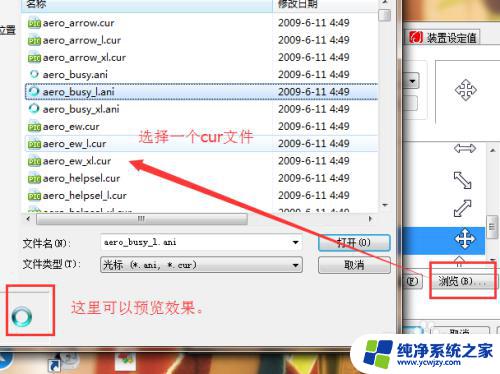
6.设定好各种样式之后,就可以点击应用,确定进行保存设定。应用是保存此设置并不关闭窗口,确定是应用并且关闭窗口。
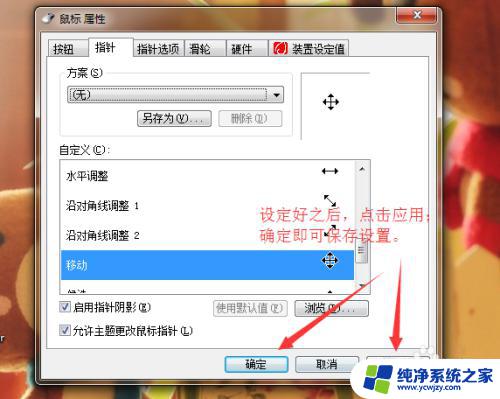
以上就是关于鼠标显示不是箭头形状怎么改的全部内容,如有出现相同情况的用户,可以按照小编的方法来解决。